Jak usunąć adware Identification.app z twojego komputera Mac
![]() Napisany przez Tomasa Meskauskasa, (zaktualizowany)
Napisany przez Tomasa Meskauskasa, (zaktualizowany)
Jaką aplikacją jest Identification.app?
Nasz zespół badawczy odkrył Identification.app podczas rutynowego badania nowych plików przesyłanych do witryny VirusTotal. Po sprawdzeniu ustaliliśmy, że ta aplikacja jest oprogramowaniem reklamowym (adware). Ta aplikacja jest częścią rodziny adware Pirrit.

Przegląd adware Identification.app
Adware ma na celu generowanie przychodów dla swoich twórców poprzez karmienie użytkowników niechcianymi i potencjalnie niebezpiecznymi reklamami. Te treści graficzne stron trzecich są wyświetlane na odwiedzanych stronach internetowych i/lub innych interfejsach.
Należy pamiętać, że oprogramowanie obsługujące reklamy może wymagać spełnienia pewnych warunków do prowadzenia natrętnych kampanii reklamowych (np. specyfikacji kompatybilnej przeglądarki/systemu, wizyt na określonych witrynach itp.). Jednak nawet jeśli Identification.app nie generuje reklam – pozostaje zagrożeniem dla bezpieczeństwa urządzenia/użytkownika.
Reklamy wyświetlane przez adware promują przede wszystkim oszustwa internetowe, zawodne/szkodliwe oprogramowanie, a nawet malware. Niektóre z nich po kliknięciu potrafią potajemnie pobierać/instalować produkty.
Należy pamiętać, że wszelkie autentyczne treści napotkane w tych reklamach są najprawdopodobniej promowane w ten sposób przez oszustów wykorzystujących programy partnerskie w celu uzyskania nielegalnych prowizji.
Chociaż aplikacje Pirrit często mają funkcjonalności porywania przeglądarki – nie zaobserwowaliśmy tych cech podczas naszej analizy adware Identification.app.
Należy wspomnieć, że Identification.app prawdopodobnie zbiera wrażliwe informacje, ponieważ śledzenie danych jest standardem w przypadku oprogramowania objętego tą klasyfikacją.
Interesujące informacje mogą obejmować: odwiedzane adresy URL, przeglądane strony internetowe, wpisane zapytania wyszukiwania, internetowe pliki cookie, nazwy użytkowników/hasła, dane osobowe, numery kart kredytowych itp. Zebrane dane mogą być następnie udostępniane i/lub sprzedawane stronom trzecim (potencjalnie cyberprzestępcom).
Podsumowując, obecność na urządzeniach oprogramowania wspieranego przez reklamy, takiego jak Identification.app, może skutkować infekcjami systemu, poważnymi problemami prywatności, stratami finansowymi, a nawet kradzieżą tożsamości.
| Nazwa | Ads by Identification.app |
| Typ zagrożenia | Adware, malware Mac, wirus Mac |
| Nazwy wykrycia | Avast (MacOS:Pirrit-DQ [Adw]), Combo Cleaner (Adware.MAC.Generic.28008), ESET-NOD32 (wariant OSX/Adware.Pirrit.BM), Kaspersky (Not-a-virus:HEUR:AdWare.OSX.Pirrit.ac), Pełna lista (VirusTotal) |
| Dodatkowe informacje | Ta aplikacja należy do rodziny adware Pirrit. |
| Objawy | Twój Mac staje się wolniejszy niż zwykle, widzisz niechciane reklamy pop-up, jesteś przekierowywany na podejrzane strony internetowe. |
| Metody dystrybucji | Zwodnicze reklamy pop-up, instalatory bezpłatnego oprogramowania (sprzedaż wiązana), pobrania plików torrent. |
| Zniszczenie | Śledzenie przeglądarki internetowej (potencjalne problemy prywatności), wyświetlanie niechcianych reklam, przekierowania na podejrzane strony internetowe, utrata prywatnych informacji. |
| Usuwanie malware (Mac) | Aby usunąć możliwe infekcje malware, przeskanuj komputer Mac profesjonalnym oprogramowaniem antywirusowym. Nasi analitycy bezpieczeństwa zalecają korzystanie z Combo Cleaner. |
Przykłady adware
Waste.app, Repressionist.app, Plebeianness.app, Cucullate i Laser.app to tylko niektóre przykłady adware, które ostatnio sprawdziliśmy.
Oprogramowanie sklasyfikowane jako takie zwykle wydaje się legalne i nieszkodliwe. Może także oferować szeroką gamę „przydatnych" funkcji. Jednak te funkcje rzadko działają zgodnie z oczekiwaniami, a w większości przypadków całkowicie nie działają.
Należy podkreślić, że nawet jeśli aplikacja lub rozszerzenie przeglądarki działa zgodnie z reklamą – nie jest to niezbity dowód ani jej legalności, ani bezpieczeństwa.
Jak zainstalowano Identification.app na moim komputerze?
Adware może być łączone (spakowane razem) ze zwykłymi programami. Pobieranie produktów z podejrzanych kanałów (np. witryn z freeware i stron trzecich, sieci udostępniania P2P itp.) i niedbałe traktowanie instalacji (np. pomijanie kroków, używanie „Szybkich"/„Łatwych" itp. ustawień) zwiększa ryzyko niezamierzonego zezwolenia na wprowadzenie dołączonych produktów na urządzenia.
Ponadto oprogramowanie reklamowe może mieć „oficjalne" strony promocyjne i być promowane na zwodniczych/oszukańczych witrynach. Większość odwiedzających uzyskuje do nich dostęp poprzez przekierowania spowodowane przez witryny korzystające z fałszywych sieci reklamowych, błędnie napisane adresy URL, natrętne reklamy, spamowe powiadomienia przeglądarki lub zainstalowane adware (z możliwością wymuszenia otwierania przeglądarki).
Natrętne reklamy rozsyłają również oprogramowanie obsługiwane przez reklamy. Po kliknięciu niektóre z tych reklam mogą uruchamiać skrypty w celu pobrania/instalacji bez zgody użytkownika.
Jak uniknąć instalacji adware?
Zdecydowanie zalecamy sprawdzanie oprogramowania i pobieranie go wyłącznie z oficjalnych/wiarygodnych źródeł. Należy podchodzić ostrożnie do procesów instalacji, np. czytając warunki, sprawdzając dostępne opcje, korzystając z „Niestandardowych"/„Zaawansowanych" ustawień i rezygnując ze wszystkich dodatkowych aplikacji, narzędzi, rozszerzeń, funkcji itp.
Zalecamy również zachowanie ostrożności podczas przeglądania sieci, ponieważ oszukańcze i złośliwe treści online zwykle wydają się uzasadnione i nieszkodliwe. Przykładowo natrętne reklamy mogą wyglądać nieszkodliwie, a mimo to przekierowywać do niewiarygodnych i podejrzanych witryn (np. promujących oszustwa, randkowych, hazardowych, pornograficznych itp.).
W przypadku ciągłego napotykania takich reklam/przekierowań należy sprawdzić urządzenie i natychmiast usunąć wszystkie podejrzane aplikacje oraz rozszerzenia/wtyczki przeglądarki. Jeśli twój komputer jest już zainfekowany Identification.app, zalecamy wykonanie skanowania za pomocą Combo Cleaner, aby automatycznie usunąć to adware.
Podczas usuwania Identification ważne jest, aby sprawdzić następujące foldery pod kątem jego komponentów (nazwy plików mogą się różnić w każdym folderze, ale każdy powinien zawierać słowo „identification"):
- ~/Library/LaunchAgents
- /Library/LaunchDaemons
- /Library/LaunchAgents
- /Library/StartupItems
Okno pop-up wyświetlane, gdy adware Identification.app jest obecne w systemie:

Tekst prezentowany w tym oknie pop-up:
"Identification.app" will damage your computer.
This file was downloaded on a unknown date.
OK
Show in Finder
Natychmiastowe automatyczne usunięcie malware na Mac:
Ręczne usuwanie zagrożenia może być długim i skomplikowanym procesem, który wymaga zaawansowanych umiejętności obsługi komputera. Combo Cleaner to profesjonalne narzędzie do automatycznego usuwania malware, które jest zalecane do pozbycia się złośliwego oprogramowania na Mac. Pobierz je, klikając poniższy przycisk:
▼ POBIERZ Combo Cleaner dla Mac
Bezpłatny skaner sprawdza, czy twój komputer został zainfekowany. Aby korzystać z w pełni funkcjonalnego produktu, musisz kupić licencję na Combo Cleaner. Dostępny jest ograniczony trzydniowy okres próbny. Combo Cleaner jest własnością i jest zarządzane przez Rcs Lt, spółkę macierzystą PCRisk. Przeczytaj więcej. Pobierając jakiekolwiek oprogramowanie wyszczególnione na tej stronie zgadzasz się z naszą Polityką prywatności oraz Regulaminem.
Szybkie menu:
- Czym jest Identification.app?
- KROK 1. Usuwanie plików i folderów powiązanych z Identification.app z OSX.
- KROK 2. Usuwanie reklam Identification.app z Safari.
- KROK 3. Usuwanie adware Identification.app z Google Chrome.
- KROK 4. Usuwanie reklam Identification.app z Mozilla Firefox.
Film pokazujący, jak usunąć adware i porywaczy przeglądarki z komputera Mac:
Usuwanie adware Identification.app:
Usuwanie potencjalnie niechcianych aplikacji powiązanych z Identification.app z twojego folderu „Aplikacje":

Kliknij ikonę Finder. W oknie Findera wybierz „Aplikacje". W folderze aplikacji poszukaj „MPlayerX", „NicePlayer" lub innych podejrzanych aplikacji i przeciągnij je do Kosza.
Po usunięciu potencjalnie niechcianych aplikacji powodujących reklamy w Internecie przeskanuj komputer Mac pod kątem wszelkich pozostałych niepożądanych składników.
Usuwanie plików i folderów powiązanych z ads by identification.app:

Kliknij ikonę Finder na pasku menu, wybierz Idź i kliknij Idź do Folderu...
 Poszukaj plików wygenerowanych przez adware w folderze /Library/LaunchAgents:
Poszukaj plików wygenerowanych przez adware w folderze /Library/LaunchAgents:

W pasku Przejdź do Folderu... wpisz: /Library/LaunchAgents
 W folderze "LaunchAgents" poszukaj wszelkich ostatnio dodanych i podejrzanych plików oraz przenieś je do Kosza. Przykłady plików wygenerowanych przez adware - "installmac.AppRemoval.plist", "myppes.download.plist", "mykotlerino.ltvbit.plist", "kuklorest.update.plist" itd. Adware powszechnie instaluje wiele plików z tym samym rozszerzeniem.
W folderze "LaunchAgents" poszukaj wszelkich ostatnio dodanych i podejrzanych plików oraz przenieś je do Kosza. Przykłady plików wygenerowanych przez adware - "installmac.AppRemoval.plist", "myppes.download.plist", "mykotlerino.ltvbit.plist", "kuklorest.update.plist" itd. Adware powszechnie instaluje wiele plików z tym samym rozszerzeniem.
 Poszukaj plików wygenerowanych przez adware w folderze /Library/Application Support:
Poszukaj plików wygenerowanych przez adware w folderze /Library/Application Support:

W pasku Przejdź do Folderu... wpisz: /Library/Application Support

W folderze "Application Support" sprawdź wszelkie ostatnio dodane i podejrzane foldery. Przykładowo "MplayerX" lub "NicePlayer" oraz przenieś te foldery do Kosza..
 Poszukaj plików wygenerowanych przez adware w folderze ~/Library/LaunchAgents:
Poszukaj plików wygenerowanych przez adware w folderze ~/Library/LaunchAgents:

W pasku Przejdź do Folderu... i wpisz: ~/Library/LaunchAgents

W folderze "LaunchAgents" poszukaj wszelkich ostatnio dodanych i podejrzanych plików oraz przenieś je do Kosza. Przykłady plików wygenerowanych przez adware - "installmac.AppRemoval.plist", "myppes.download.plist", "mykotlerino.ltvbit.plist", "kuklorest.update.plist" itp. Adware powszechnie instaluje szereg plików z tym samym rozszerzeniem.
 Poszukaj plików wygenerowanych przez adware w folderze /Library/LaunchDaemons:
Poszukaj plików wygenerowanych przez adware w folderze /Library/LaunchDaemons:

W pasku Przejdź do Folderu... wpisz: /Library/LaunchDaemons
 W folderze "LaunchDaemons" poszukaj wszelkich podejrzanych plików. Przykładowo: "com.aoudad.net-preferences.plist", "com.myppes.net-preferences.plist", "com.kuklorest.net-preferences.plist", "com.avickUpd.plist" itp. oraz przenieś je do Kosza.
W folderze "LaunchDaemons" poszukaj wszelkich podejrzanych plików. Przykładowo: "com.aoudad.net-preferences.plist", "com.myppes.net-preferences.plist", "com.kuklorest.net-preferences.plist", "com.avickUpd.plist" itp. oraz przenieś je do Kosza.
 Przeskanuj swój Mac za pomocą Combo Cleaner:
Przeskanuj swój Mac za pomocą Combo Cleaner:
Jeśli wykonałeś wszystkie kroki we właściwej kolejności, twój Mac powinien być wolny od infekcji. Aby mieć pewność, że twój system nie jest zainfekowany, uruchom skanowanie przy użyciu programu Combo Cleaner Antivirus. Pobierz GO TUTAJ. Po pobraniu pliku kliknij dwukrotnie instalator combocleaner.dmg, w otwartym oknie przeciągnij i upuść ikonę Combo Cleaner na górze ikony aplikacji. Teraz otwórz starter i kliknij ikonę Combo Cleaner. Poczekaj, aż Combo Cleaner zaktualizuje bazę definicji wirusów i kliknij przycisk "Start Combo Scan" (Uruchom skanowanie Combo).

Combo Cleaner skanuje twój komputer Mac w poszukiwaniu infekcji malware. Jeśli skanowanie antywirusowe wyświetla "nie znaleziono żadnych zagrożeń" - oznacza to, że możesz kontynuować korzystanie z przewodnika usuwania. W przeciwnym razie, przed kontynuowaniem zaleca się usunięcie wszystkich wykrytych infekcji.

Po usunięciu plików i folderów wygenerowanych przez adware, kontynuuj w celu usunięcia złośliwych rozszerzeń ze swoich przeglądarek internetowych.
Usuwanie strony domowej i domyślnej wyszukiwarki ads by identification.app z przeglądarek internetowych:
 Usuwanie złośliwych rozszerzeń z Safari:
Usuwanie złośliwych rozszerzeń z Safari:
Usuwanie rozszerzeń powiązanych z ads by identification.app z Safari:

Otwórz przeglądarkę Safari. Z paska menu wybierz "Safari" i kliknij "Preferencje...".

W oknie "Preferencje" wybierz zakładkę "Rozszerzenia" i poszukaj wszelkich ostatnio zainstalowanych oraz podejrzanych rozszerzeń. Po ich zlokalizowaniu kliknij znajdujących się obok każdego z nich przycisk „Odinstaluj". Pamiętaj, że możesz bezpiecznie odinstalować wszystkie rozszerzenia ze swojej przeglądarki Safari – żadne z nich nie ma zasadniczego znaczenia dla jej prawidłowego działania.
- Jeśli w dalszym ciągu masz problemy z niechcianymi przekierowaniami przeglądarki oraz niechcianymi reklamami - Przywróć Safari.
 Usuwanie złośliwych wtyczek z Mozilla Firefox:
Usuwanie złośliwych wtyczek z Mozilla Firefox:
Usuwanie dodatków powiązanych z ads by identification.app z Mozilla Firefox:

Otwórz przeglądarkę Mozilla Firefox. W prawym górnym rogu ekranu kliknij przycisk "Otwórz Menu" (trzy linie poziome). W otwartym menu wybierz "Dodatki".

Wybierz zakładkę "Rozszerzenia" i poszukaj ostatnio zainstalowanych oraz podejrzanych dodatków. Po znalezieniu kliknij przycisk "Usuń" obok każdego z nich. Zauważ, że możesz bezpiecznie odinstalować wszystkie rozszerzenia z przeglądarki Mozilla Firefox – żadne z nich nie ma znaczącego wpływu na jej normalne działanie.
- Jeśli nadal doświadczasz problemów z przekierowaniami przeglądarki oraz niechcianymi reklamami - Przywróć Mozilla Firefox.
 Usuwanie złośliwych rozszerzeń z Google Chrome:
Usuwanie złośliwych rozszerzeń z Google Chrome:
Usuwanie dodatków powiązanych z ads by identification.app z Google Chrome:

Otwórz Google Chrome i kliknij przycisk "Menu Chrome" (trzy linie poziome) zlokalizowany w prawym górnym rogu okna przeglądarki. Z rozwijanego menu wybierz "Więcej narzędzi" oraz wybierz "Rozszerzenia".

W oknie "Rozszerzenia" poszukaj wszelkich ostatnio zainstalowanych i podejrzanych dodatków. Po znalezieniu kliknij przycisk "Kosz" obok każdego z nich. Zauważ, że możesz bezpiecznie odinstalować wszystkie rozszerzenia z przeglądarki Google Chrome – żadne z nich nie ma znaczącego wpływu na jej normalne działanie.
- Jeśli nadal doświadczasz problemów z przekierowaniami przeglądarki oraz niechcianymi reklamami - PrzywróćGoogle Chrome.
Często zadawane pytania (FAQ)
Jakie szkody może wyrządzić adware?
Adware może zmniejszyć komfort przeglądania i wydajność systemu. To oprogramowanie wyświetla reklamy promujące treści, które mogą powodować poważne problemy (np. infekcje systemu, straty finansowe itp.). Oprogramowanie typu adware ma zwykle możliwości śledzenia danych – dlatego jest uważane za zagrożenie prywatności.
Co robi adware?
Adware oznacza oprogramowanie wspierane przez reklamy. Działa poprzez umożliwienie umieszczania reklam na różnych interfejsach. Niektóre typy mogą również wymuszać otwieranie witryn internetowych i zbierać prywatne dane.
Jak twórcy oprogramowania reklamowego generują przychody?
Adware generuje przychody poprzez promowanie treści. Programiści mogą zarabiać prowizje od kliknięć reklam, wizyt na witrynach, pobrań plików, zakupów produktów, subskrypcji usług i podobnych. Większość zysków pochodzi z programów partnerskich.
Czy Combo Cleaner usunie adware Identification.app?
Tak, Combo Cleaner może skanować systemy i usuwać wszystkie obecne aplikacje typu adware. Warto zauważyć, że ręczne usunięcie (wykonane bez pomocy programów zabezpieczających) może nie być idealne. W niektórych przypadkach, po ręcznym usunięciu adware, pozostałości plików pozostają ukryte w systemie. Pozostałości mogą nadal działać i powodować problemy. Dlatego tak ważne jest dokładne usunięcie oprogramowania zawierającego reklamy.
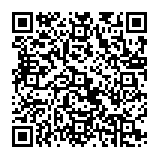
▼ Pokaż dyskusję